¶ Neues Journal
Das Neue Journal wurde am 11. Juli 2024 abgeschaltet.. Bitte besuchen Sie unsere FAQ-Seite für weitere Informationen.
Mit Release 13 haben wir ein neues Journal hinzugefügt, das das alte Eingangs- und Ausgangsjournal in einer Ansicht kombiniert.
Es bietet auch eine einfachere und schnellere Suchfunktion. Zusätzlich werden alle Dokumente, die sich auf dieselbe Bestellnummer des Käufers beziehen, unter dem entsprechenden Bestelldokument zusammengefasst. Die Gruppierung bei Bestellnummer kann durch die Schaltfläche oben auf der Seite deaktiviert oder aktiviert werden.
Benutzeroberfläche des Neuen Journals
Das Neue Journal ist in drei Bereiche unterteilt. Auf der linken Seite sehen Sie den Suchfilter und das Suchergebnisfenster. Rechts sehen Sie das Fenster mit den Dokumentdetails.
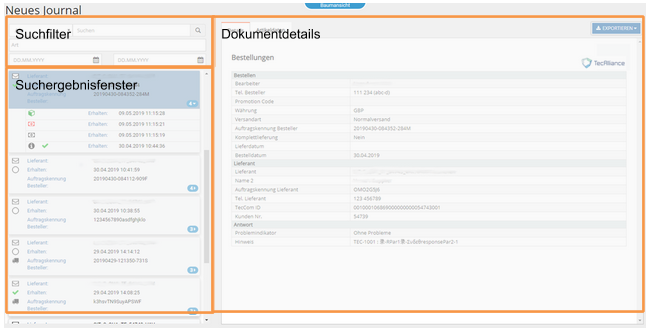
Journal Bereiche
¶ Suchfilter
Im Suchfilter können Sie eine Volltextsuche in vordefinierten Feldern durchführen (Abbildung 61).
Wählen Sie zum Starten der Suche eines der Suchfelder oder "Alle" aus der Dropdown-Liste aus, geben Sie Ihren Suchtext in das Suchfeld ein und drücken Sie die Eingabetaste oder klicken Sie auf die Schaltfläche mit der Lupe. Sie können die folgenden Felder in der Journaldatenbank durchsuchen:
- Alle (um in allen Feldern unten zu suchen)
- Bestellnummer
- Produktnummer
- Lieferant
- Dokumentnummer
Sie können mit den beiden Datumsfeldern unten einen Datumsbereich für das Empfangsdatum auswählen.
Zusätzlich können Sie im Feld Art einen oder mehrere Dokumenttypen als Suchfilter auswählen. Im Feld Status können Sie einen oder mehrere Dokumentstatus als Suchfilter auswählen.
Unter dem Filterfeld sehen Sie die Suchergebnisse Ihrer Suche (Abbildung 63).
Jedes angezeigte Dokument verfügt über ein oder mehrere Symbole, die den Dokumenttyp, den Status und die Versandinformationen darstellen. Auch Lieferantenname, Empfangsdatum, Bestellnummer und Dokumentnummer (nur bei Revers Dokumenten) des Käufers werden angezeigt.
Dokumenttyp Symbole:
| Symbol | DocumentTyp |
|---|---|
| Anfrage | |
| Bestellung | |
| Lagerbestellung | |
| Bestellbestätigung | |
| Mitteilungen | |
| Lieferankündigung | |
| Rechnung | |
| Statusabfrage | |
| Gutschrift | |
| Lastschrift |
Dokumentstatus Symbole:
| Symbol | Status |
|---|---|
| OK | |
| Fehler im Bestellkopf | |
| Warnung | |
| Problem in Bestellposition | |
| Unbekannter Status | |
| Nicht erreicht |
Warenempfänger Symbole:
| Symbol | Warenempfänger |
|---|---|
| Warenempfänger spezifiziert |
¶ Dokumentgruppierung
Dokumente, die sich auf dieselbe Bestellnummer des Käufers beziehen, werden unter dem Bestelldokument mit derselben Bestellnummer zusammengefasst (Abbildung 64).
Sie können anhand eines blauen Buttons rechts sehen, dass eine Bestellung untergeordnete Dokumente enthält, z. B .:
Die Nummer gibt an, wie viele untergeordnete Dokumente unter diesem Dokument gruppiert sind (4 Dokumente im obigen Beispiel).
Um die untergeordneten Dokumente zu erweitern, klicken Sie auf den blauen Button.
Hinweis: Alle Dokumente, für die kein übereinstimmendes Bestelldokument vorhanden ist, werden auf oberster Ebene angezeigt.
¶ Dokumentdetails
Sie können ein Dokument im Suchergebnisbereich auswählen, um die Details im Dokumentdetailbereich anzuzeigen (Abbildung 52 und Abbildung 53).
Wenn der Lieferant ein Logo bereitstellt, sehen Sie das Logo in der rechten oberen Ecke.
Dokumentdetails einer Bestellung
Dokumentdetails einer Lieferankündigung
¶ Artikelliste
Für Bestellungen oder Anfragen können Sie die Registerkarte Artikelinformationen auswählen, um detaillierte Informationen anzuzeigen (Abbildung 54 Artikelliste).
Die erste Spalte zeigt ein Symbol für den Artikelstatus, die zweite Spalte zeigt ein Sternsymbol an, wenn ein alternatives Teil verfügbar ist, und das Symbol in der dritten Spalte zeigt erhöhte oder reduzierte Bestellmengen an.
Artikelliste
Erste Spalte - Artikelstatus:
| Symbol | ArtikelStatus |
|---|---|
| Verfügbar | |
| Teilweise verfügbar | |
| Nicht verfügbar | |
| Offen | |
| Erhalten | |
| Nicht erreicht | |
| Fehler | |
| Unbekannter Status | |
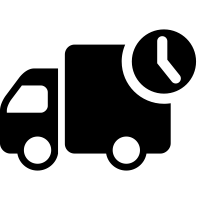 |
Geteilte Lieferung |
Zweite Spalte - Alternativteil:
| Symbol | Alternativteil |
|---|---|
| An alternative part is available |
Dritte Spalte - erhöhte /reduzierte Bestellmenge
| Symbol | Bestellmenge |
|---|---|
| Erhöhte Bestsellmenge | |
| Reduzierte Bestellmenge |
Sie können weitere Artikeldetails anzeigen, indem Sie auf eine Artikelzeile klicken (Abbildung 55 - Artikeldetails). In der unteren Hälfte der Ansicht sehen Sie dann alle Details wie Sie es von der „Anfragen und Bestellen“ Seite kennen.
Sie sehen Informationen zum Artikel, Antwort-Details, Alternative Artikel und Angaben zur Mengenabweichung.
Artikeldetails
Antwort-Details
Mengenabweichung
¶ Artikel in den Warenkorb kopieren
Sie können die Artikel Ihrer Bestellung / Anfrage zurück in den Warenkorb kopieren, wenn Sie sie erneut bestellen möchten. Klicken Sie dazu einfach auf die Schaltfläche IN DEN WARENKORB KOPIEREN. Sie werden zur Anfrage/Bestell-Seite weitergeleitet.
¶ Empfangene Dokumente - Details
Bei empfangenen Dokumenten können Sie auf die Registerkarte ‚Empfangenen Dokumente – Details‘ klicken, um weitere Informationen zum ausgewählten Dokument anzuzeigen (Abbildung 58).
Details einer Rechnung
¶ Exportieren und Ausdrucken von Dokumenten
Um Dokumente zu exportieren, klicken Sie oben rechts auf die Schaltfläche EXPORTIEREN. Sie können zwischen verschiedenen Dateiformaten wählen
Für ausgehende Nachrichten (Anfrage, Bestellung und Lagerbestellung):
| Dateiformat | |
|---|---|
| XML (Archiv) | Das Dokument wird im XML Format mit Archiv Kopfdaten heruntergeladen |
| XML | Das Dokument wird im XML Format ohne Archiv Kopfdaten heruntergeladen |
| HTML | Das Dokument wird im HTML Format heruntergeladen |
| Das Dokument wird im PDF Format heruntergeladen |
Für eingehende Nachrichten:
| Dateiformat | |
|---|---|
| XML (Archiv) | Das Dokument wird im XML Format mit Archiv Kopfdaten heruntergeladen |
| XML | Das Dokument wird im XML Format ohne Archiv Kopfdaten heruntergeladen |
| HTML | Das Dokument wird im HTML Format heruntergeladen |
| Das Dokument wird im PDF Format heruntergeladen | |
| Excel | Das Dokument wird im Excel Format heruntergeladen |
Es können nur empfangene Nachrichten gedruckt werden. Um ein Dokument zu drucken, klicken Sie auf die Schaltfläche DRUCKEN.
Dokumente werden jetzt als exportiert gekennzeichnet, sobald sie manuell exportiert wurden, als heruntergeladen wenn sie in die Cloud geladen wurden.
¶ Massenexport
In der Export Ansicht haben Sie die Möglichkeit, mehrere Dokumente auszuwählen und in ein bestimmtes Format zu exportieren.
Wählen Sie im Neuen Journal die Exportansicht:
Verwenden Sie die Suche und den Filter, um die Dokumente zu finden, die Sie exportieren möchten. Beachten Sie, dass in der Exportansicht die Dokumente nach Seiten aufgeteilt sind. Die Seitengröße kann über die Dropdown-Liste auf der rechten Seite des Steuerelements konfiguriert werden - verwenden Sie sie, um die maximale Anzahl von Dokumenten zu begrenzen, die auf einmal exportiert werden sollen.
Klicken Sie auf den Link "Journaleinträge auswählen"" und überprüfen Sie die zu exportierenden Dokumente oder verwenden Sie "Alle auswählen"" (diese Option wählt nur die Journaleinträge auf der aktiven Seite aus).
Um die Dokumente zu exportieren, wählen Sie anschließend das gewünschte Format in der Schaltfläche:
Beachten Sie, dass die Option Excel nur für die erhaltene Dokumente verfügbar ist und nicht anklickbar ist, wenn mindestens ein Ausgangsdokument ausgewählt wurde.
Wenn Sie die Such-/Filterkriterien ändern möchten, klicken Sie auf Abbrechen, um den Auswahlmodus zu verlassen:
¶ Ermitteln Sie den Status für eine einzelne Bestellung oder Lagerbestellung
Wählen Sie im neuen Journal eine Bestellung oder Lagerbestellung aus. Eine Schaltfläche zum Abrufen des Status wird nun oben rechts angezeigt.
Um den Status Ihrer ausgewählten Bestellung oder Lagerbestellung zu erhalten, klicken Sie auf die Schaltfläche STATUS oben rechts.
Wenn die Anfrage erfolgreich war, haben Sie das Ergebnis als PDF speichern oder es wird in einer neuen Registerkarte geöffnet (abhängig von Ihrem Browser).
Wenn der Lieferant die Statusanfrage nicht unterstützt oder kein Ergebnis zurückschickt wird, erhalten Sie eine entsprechende Fehlermeldung.